要知道什么
- 如果您对 iOS 17 的变化感到不知所措,可以关闭其中的一些设置。
- 为了更好的安全和隐私,我们建议禁用临时密码重置更改设备密码和关闭时的选项将设备整合在一起以避免使用 NameDrop 意外共享联系人和文件。
- 为了获得无障碍的 iOS 体验,我们建议您也关闭屏幕距离,待机通知,待机动作唤醒, 和不需要的 iMessage 应用程序。
- 请按照下面的屏幕截图指南获取详细说明。
iOS 17 设置关闭:10 项更改!
iOS 17 为您的 iPhone 带来了一系列新功能。虽然这些功能旨在让您的生活更轻松,并使您的 iPhone 交互更有趣,但您可能需要重新考虑是否使用某些选项。我们整理了一份 iOS 17 设置列表,您应该在 iPhone 上关闭这些设置以获得更好的整体体验。
1. 通过 NameDrop 关闭联系人共享(通过将设备放在一起进行共享)
iOS 17 的亮点包括顶部的新 NameDrop 功能,因为它引入了一种只需在顶部碰撞两部手机即可共享联系人、照片和文件的新方式。虽然该功能使与其他 iPhone 共享内容变得更加容易,但有时您可能会在拥挤的环境中与其他人或与您的 iPhone(如果您同时携带两部 iPhone)意外触发 NameDrop。
如果您不希望 NameDrop 无意中开始共享 iPhone 中的内容,您可以通过以下方式禁用它:设置>一般的>空投>开始分享并关闭将设备整合在一起切换。
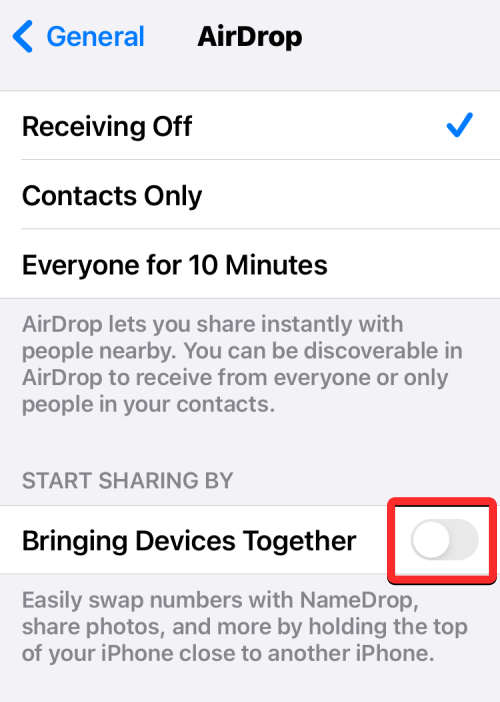
2.关闭屏幕距离
屏幕距离是 iOS 17 中的一项功能,当您将 iPhone 或 iPad 距离脸部太近时,它会向您发出提醒。它旨在帮助减轻眼睛疲劳和患近视的风险,尤其是儿童。然而,该功能通常会非常烦人,因为在夜间使用 iPhone 观看视频或玩游戏时,屏幕距离警告往往会造成干扰。
您可以完全避免使用屏幕距离,方法是:设置 > 屏幕时间 > 屏幕距离 > 关闭屏幕距离。

有关的:
3. 关闭简单的 Siri 激活
在部分 iPhone 上,Apple 推出了只需说出“Siri”即可轻松触发 Siri 的功能。虽然这对于经常与 Siri 互动的人来说可能是有益的,但对于那些不使用 Siri 的人来说,此功能可能会更频繁地激活 Siri。
如果您不经常使用 Siri,您可以通过以下方式关闭简单的 Siri 激活:设置>Siri 和搜索>听听并选择“嘿 Siri”而不是“Siri”或“嘿 Siri”。您还可以选择离开如果您不希望 iPhone 使用语音激活 Siri。

4. 关闭 Apple Music 的交叉淡入淡出
在 iOS 17 中,Apple 在 Apple Music 中添加了新的 Crossfade 功能,允许音乐从一个曲目移动到另一个曲目时无缝过渡。虽然对于那些不想在新歌曲开始播放时感到惊讶的人来说,这是一个很棒的功能,但对于喜欢听歌曲而不跳过开始的前几秒的音乐纯粹主义者来说,这可能会很烦人。
如果您希望音乐保持不变,您可以关闭 Apple Music 的 Crossfade,方法是:设置>音乐>声音的并关闭交叉淡入淡出切换。

5. 在屏幕共享期间关闭通知
虽然在之前的 iOS 版本上您可以在屏幕共享期间禁用通知,但今年由于 tvOS 上引入了 FaceTime,因此该功能更加有用。 Apple TV 上的 FaceTime 允许用户在分屏视图中进行 FaceTime 通话时,利用 SharePlay 与其他人同时观看电影。因此,为了防止其他人看到您在电视上进行 FaceTime 通话期间收到的通知,您需要确保在屏幕共享会话期间禁用它。
要在 iPhone 上共享屏幕期间禁用通知,请转至设置>通知>屏幕共享并关闭允许通知在顶部切换。
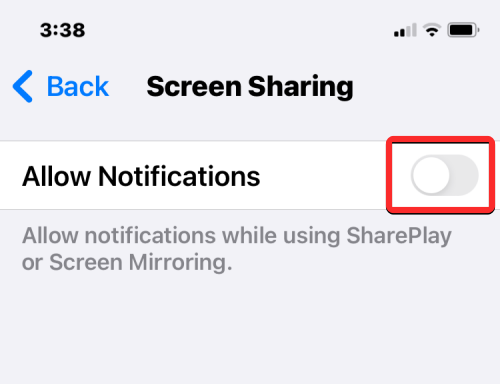
6. 禁用临时密码重置
iOS 17 引入了一项新功能,可以帮助经常更改设备密码或忘记新密码的用户。 Apple 现在让您可以更轻松地解锁 iPhone,因为您可以在设置新密码后 72 小时内使用之前的密码重新访问您的设备。虽然这对于特定人群来说可能是一个受欢迎的变化,但它可能会让您的 iPhone 容易受到攻击,因为任何知道您之前密码的人都可以解锁您的 iPhone 并访问其内容。
为了防止这种情况,您需要在更改设备密码后立即禁用临时密码重置选项。为此,请转至设置>面部识别码和密码>临时密码重置>立即使之前的密码过期>立即过期。
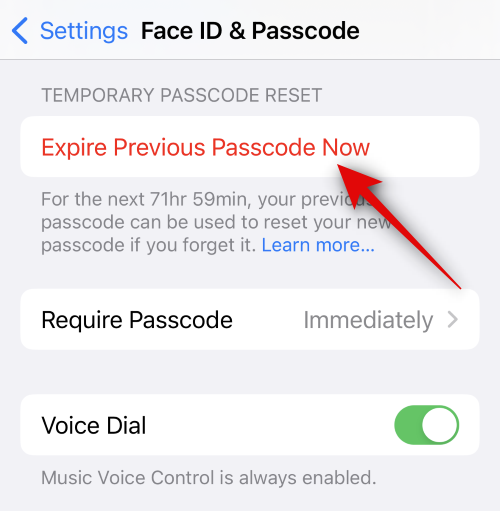
7. 关闭 iMessage 中不需要的应用程序
除了让您发送短信之外,iMessage 还可以让您在 iPhone 上的“消息”应用程序中共享来自其他应用程序的项目和链接。 Apple 改进了这些应用程序在 iOS 17 中消息应用程序中的显示方式,因为您可以从对话中的 + 按钮访问的列表中选择应用程序。
对于某些用户来说,此列表中的应用程序过多可能会带来压倒性的体验,但您始终可以限制“消息”应用程序中显示的应用程序,而无需从 iPhone 中完全删除不需要的应用程序。要从 iMessage 中禁用不需要的应用程序,请转至设置>留言>iMessage 应用程序>包含在应用程序中和关闭开关您不想在“消息”中看到的相邻应用程序。

8. 禁用待机模式下的通知
iOS 17 中的 StandBy 功能可将您的 iPhone 变成智能床头显示屏,当设备插入电源并横向放置时,信息一目了然。根据您的喜好,您可以在待机模式下的 iPhone 显示屏上查看小部件列、精选照片以及全尺寸时钟。
虽然待机本身可能是有益的,但您不希望其他人看到您收到的通知,或者您可能希望避免看到它们妨碍您自己的待机体验。因此,您可以通过转至禁用待机通知设置>支持>通知并关闭显示通知切换。
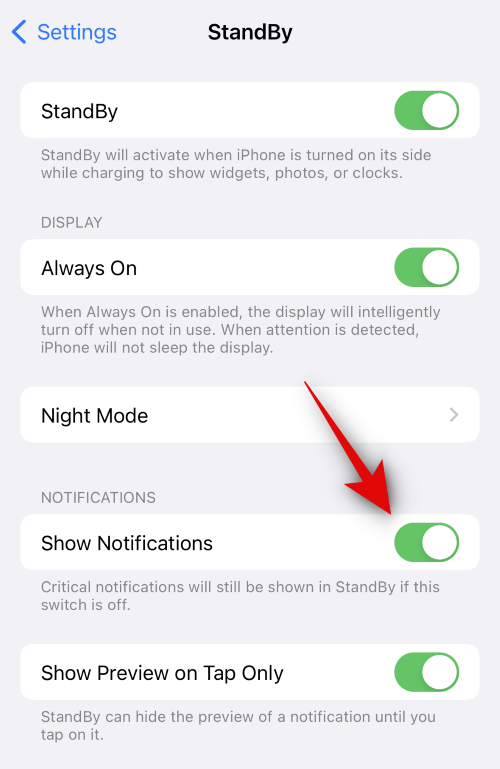
如果您希望收到有关传入通知的提醒,但又不想查看其完整内容,您可以保留显示通知已启用切换,并且可以选择打开仅在点击时显示预览。
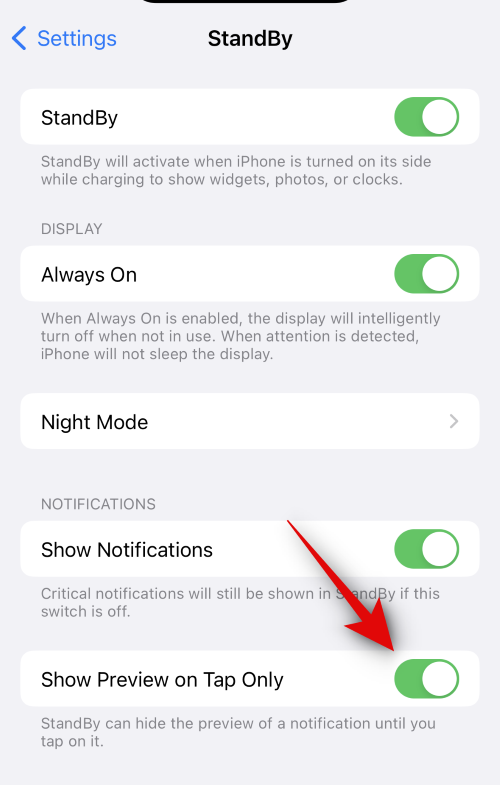
9. 关闭“动作唤醒”以进入待机状态
您可能想要禁用的另一个待机选项是“唤醒动作”。启用此选项后,每次检测到周围有任何移动时,iPhone 的显示屏都会打开。如果您不希望设备的屏幕因移动而自动打开,您可以通过转至禁用此功能设置>支持>夜间模式并关闭唤醒动作切换。
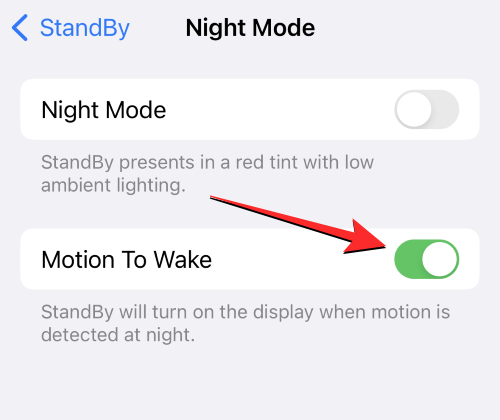
10. 禁止所有人共享联系海报
在 iOS 17 中,您可以使用照片、拟我表情、表情符号或文本效果为您的名片创建自定义海报。虽然联系人海报是向通话者介绍自己的一种有趣方式,但您不希望联系人列表中的每个人在您更新时都能看到您的海报。
要限制您的 iPhone 与所有人共享您的联系海报,您需要关闭所有人的联系海报共享,方法是转至联系方式>我的卡>联系照片和海报>自动分享并选择总是问而不是仅联系人。

这就是您需要了解的有关 iOS 17 更新后应关闭的 iPhone 设置的全部信息。
有关的

![如何在 iPhone 14 Pro 上获取并玩动态岛游戏 [Hit The Island]](https://webbedxp.com/statics/image/placeholder.png)